I. Giới thiệu
Bạn có thể tạo thư mục trong Lark để lưu trữ các tài liệu, tập tin và thêm lối tắt của mình.
Nếu màn hình hiển thị Lark Docs và thanh bên hiển thị Drive và Thư viện Tài liệu của tôi của bạn khác với trong bài viết này, bạn đang sử dụng phiên bản beta của Lark Docs mới. Để biết thêm thông tin, xem Bắt đầu nhanh với Trang chủ Docs mới.
II. Các bước thao tác
- Nhấp vào Docs trong Thanh điều hướng bên trái của ứng dụng Lark, hoặc nhấp vào larksuite.com/drive/home/.
- Đi đến Trang chủ, Không gian của tôi (Drive > Thư mục của tôi), hoặc Không gian dùng chung (Drive > Thư mục của tôi).
- Nhấp vào Mới ở góc trên cùng bên phải.
- Nhấp vào Thư mục.
- Nhập tên và mô tả của thư mục. Bạn có thể mời thêm cộng tác viên cho thư mục đó.
- Nếu bạn không mời cộng tác viên, thư mục được tạo sẽ thành thư mục cá nhân và sẽ xuất hiện trong danh sách thư mục tại Không gian của tôi.
- Nếu bạn mời cộng tác viên, thư mục sẽ được tạo thành công dưới dạng thư mục chia sẻ và xuất hiện trong danh sách thư mục tại Không gian của tôi và Không gian dùng chung.
Lưu ý: Trong Không gian của tôi, nhấp vào Tất cả thư mục để chọn chế độ xem bạn mong muốn.

250px|700px|reset
Bạn cũng có thể tạo thư mục con trong thư mục hiện có.
- Đi đến thư mục trong Không gian của tôi (Drive > Thư mục của tôi) hoặc Không gian dùng chung (Drive > Thư mục dùng chung).
- Có hai cách để tạo thư mục con.
Cách 1: Nhấp vào biểu tượng ··· ở bên phải của thư mục muốn thêm thư mục con, di chuyển chuột qua Mới, và chọn Thư mục con.
Cách 2: Mở thư mục, di chuyển chuột qua Mới và chọn Thư mục con.
- Nhập tên và mô tả của thư mục con trong cửa sổ hiện ra.
- Nhấn Tạo
Thư mục con sẽ được lưu trong thư mục mẹ, kế thừa mặc định các quyền cài đặt của thư mục mẹ.
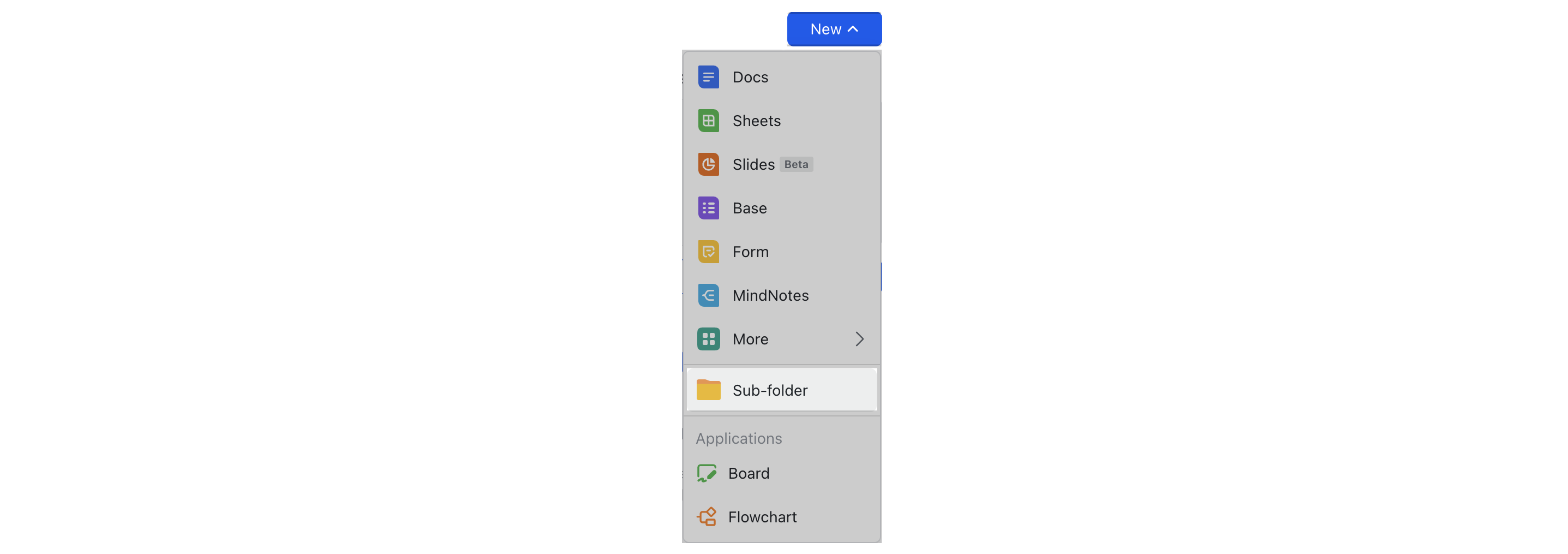
250px|700px|reset
III. Câu hỏi thường gặp
Tôi có thể tạo phím tắt cho thư mục không?
Không, bạn không thể.
Sự khác biệt giữa thư mục cá nhân và thư mục được chia sẻ là gì?
- Thư mục cá nhân: Thư mục cá nhân là thư mục chưa được chia sẻ với bất kỳ ai khác. Thư mục không được thêm cộng tác viên và phạm vi chia sẻ liên kết được đặt là Chỉ cộng tác viên của thư mục mới có thể truy cập qua liên kết. Nó chỉ xuất hiện trong Không gian của tôi (Drive > Thư mục của tôi).
- Thư mục được chia sẻ: Thư mục được chia sẻ là thư mục bạn đã chia sẻ với người khác. Điều này có nghĩa là bạn đã thêm cộng tác viên vào thư mục, hoặc phạm vi chia sẻ liên kết không phải là Chỉ cộng tác viên của thư mục mới có thể truy cập qua liên kết. Nó sẽ xuất hiện trong cả Không gian của tôi, cũng như Không gian dùng chung (Drive > Thư mục dùng chung), vì người khác có quyền truy cập vào đó.
Sự khác biệt giữa "Không gian của tôi" và "Không gian dùng chung" là gì?
Không gian của tôi và Không gian dùng chung có một số điểm khác biệt như sau:
- Không gian của tôi: Chứa các tài liệu và thư mục mà bạn là chủ sở hữu (nhóm). Nó không bao gồm các tài liệu được lưu trữ trong Wiki.
- Không gian dùng chung: Chứa các thư mục mà bạn đã chia sẻ với người khác, cũng như các tài liệu và thư mục mà người khác đã chia sẻ với bạn.
Lưu ý: Nếu thanh điều hướng trong Lark Docs hiển thị Drive, điều đó có nghĩa là bạn đang sử dụng phiên bản mới của Lark Docs và nó đang trong quá trình thử nghiệm beta. Không gian của tôi và Không gian dùng chung được thống nhất dưới Drive. Nếu tài liệu của bạn được lưu trữ trong một không gian wiki hoặc Thư viện tài liệu của tôi, chúng sẽ không xuất hiện lặp lại trong Drive.
Sẽ có một số điểm khác biệt giữa Thư mục của tôi và Thư mục dùng chung như sau:
- Drive > Thư mục của tôi: Chứa các Docs và thư mục mà bạn là chủ sở hữu. Nó không bao gồm các Docs được lưu trữ trong một không gian wiki hoặc Thư viện tài liệu của tôi.
- Drive > Thư mục dùng chung: Chứa các thư mục bạn đã chia sẻ với người khác, cũng như các thư mục mà người khác đã chia sẻ với bạn.
Làm thế nào để tôi chia sẻ một thư mục?
Mở thư mục, nhấp vào biểu tượng ··· ở bên phải của thư mục và nhấn Chia sẻ. Sau đó, bạn có thể thêm cộng tác viên hoặc chỉnh sửa phạm vi chia sẻ liên kết. Để tìm hiểu thêm, hãy truy cập Chia sẻ thư mục.
Làm thế nào để tôi di chuyển tài liệu vào một thư mục?
Mở tài liệu, nhấn biểu tượng ··· > Di chuyển đến, và chọn thư mục bạn muốn di chuyển tài liệu vào. Để biết các bước chi tiết, vui lòng truy cập Di chuyển tài liệu hoặc thư mục.
Làm thế nào để tôi xóa một thư mục?
Trong danh sách thư mục, tìm thư mục bạn muốn xóa. Nhấn biểu tượng ··· , và chọn Xóa. Để biết các bước chi tiết, hãy truy cập Xóa tài liệu và thư mục.
Làm thế nào để sửa tên hoặc mô tả của một thư mục?
Bạn có thể sửa tên hoặc mô tả của thư mục nếu bạn có quyền chỉnh sửa đối với thư mục đó. Mở thư mục, nhấp vào biểu tượng Chỉnh sửa ở góc trên bên phải. Sửa tên hoặc mô tả, sau đó nhấp vào Xác nhận.
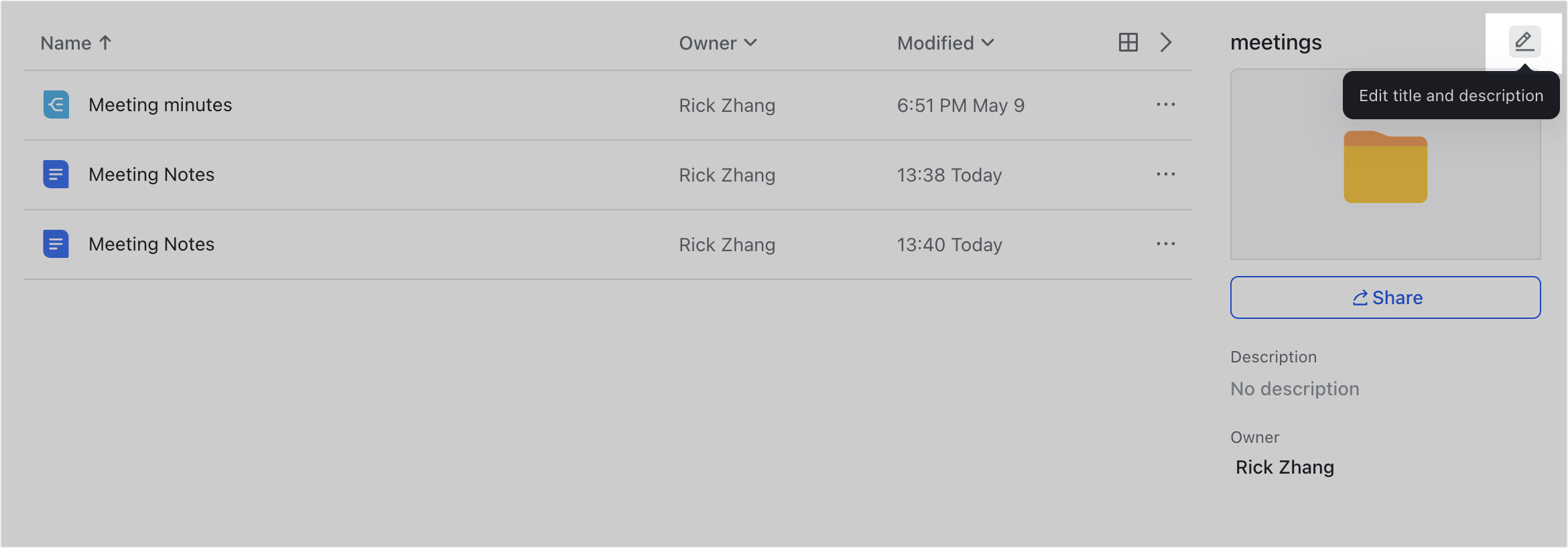
250px|700px|reset
Bạn cũng có thể sửa tên thư mục bằng cách nhấp vào biểu tượng ··· trên một thư mục tại Không gian của tôi (Drive > Thư mục của tôi), Không gian dùng chung (Drive > Thư mục dùng chung) và nhấp vào Đổi tên.
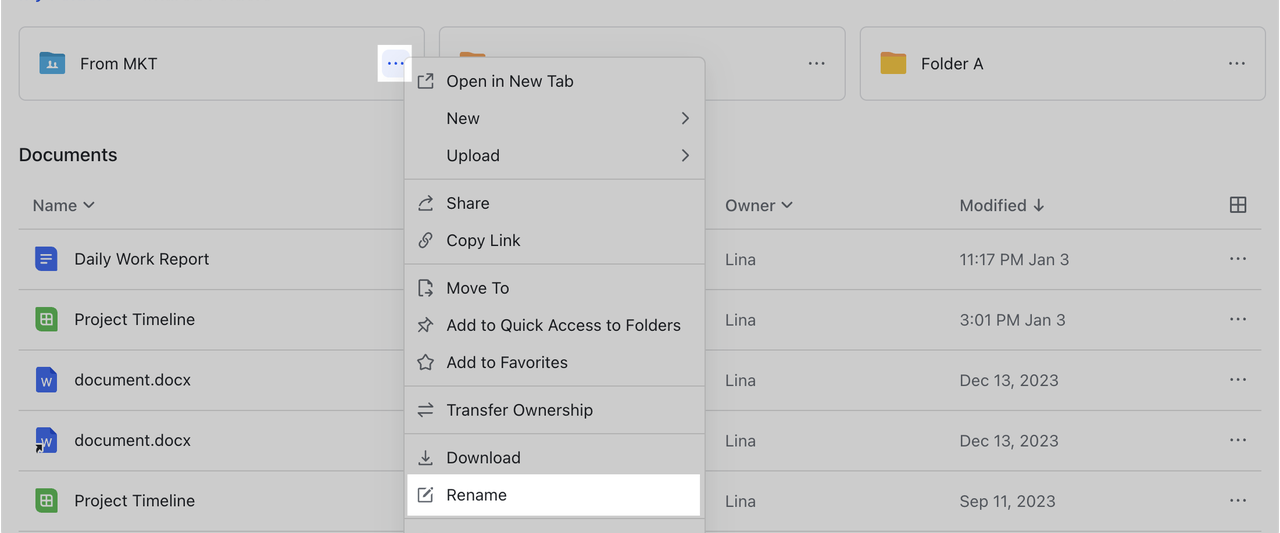
250px|700px|reset
Tại sao một số hình ảnh không thể được xem trước khi chuyển sang chế độ xem dạng lưới?
Dưới đây là một số lý do ngăn cản việc xem trước hình ảnh:
- Định dạng hình ảnh: Các định dạng ảnh được hỗ trợ xem trước là gif, bmp, jpg, jpeg, png, sketch, psd, và psb. Các định dạng hình ảnh khác có thể không được hỗ trợ xem trước.
- Thời gian tải lên: Khi chuyển sang chế độ xem dạng lưới, hình ảnh tải lên gần đây hoặc hình ảnh kích thước lớn có thể không thể hiển thị xem trước ngay lập tức. Vui lòng đợi một lát và sau đó kiểm tra lại.
- Kích thước hình ảnh: Hình ảnh vượt quá giới hạn kích thước có thể không được xem trước trực tuyến. Để tìm hiểu thêm, xem giới hạn kích thước tập tin tải lên và xem trước trực tuyến
IV. Liên quan
